写真の周りにお洒落なフチ取り加工
デジカメで撮影した写真をそのままSNSやブログに掲載するのってちょっと味気ないですよね。この「Super Borders」を使えば、写真の周りに紙の写真のように白い枠を付けたり、映画のフイルムのような模様を追加したりできます。無料で使えるのは6種類だけですが、ソフト内課金を支払うことで、よりバリエーション豊富なフチ取りを利用可能になります。
スマホアプリのように手軽にフィルタ加工
iOS用のカメラアプリに搭載されているフィルタを使えば、写真の雰囲気が一瞬でアートな雰囲気に変わりますよね。この「Filters for Photos」は、そんな画像加工をMacで簡単にできるフィルタソフト。全部で15種類のフィルタから好きなものを選ぶだけで味のある写真に加工できます。明るさや適用量はスライダで好みに調整できますよ。
被写体に合わせた露出補正を1クリックで
デジカメの「自動露出」機能は優秀ですが、画面内に明暗差の大きな部分が多い場合は被写体が暗くなってしまうなどの弱点もあります。「LUCiD Exposure」を使えば、露出のバランスが悪い写真を簡単に補正できます。プロの写真家が作成した8つのプリセット(屋外、夜景、ぼかし除去など)が用意されているので、調整方法がわからなくてもクリックひとつで調整可能です。
写真の色合いをプリセットから選んで調整
キレイな風景を撮ったのに思ったより色が再現されなかったり、赤ちゃんの肌色が冴えなかったりして残念な思いをした経験はないでしょうか?「LUCiD Color for Photos」なら、写真の「色合い」を8つのプリセットから選ぶだけで簡単に調整できます。彩度やコントラストを強調するものやポートレートに適したもの、紫色をリアルに再現するものなど使えるプリセットが揃っています。
被写体の「目」を魅力的に仕上げる
ポートレート写真って、被写体の「目」で印象がずいぶん変わってきますよね。「LUCiD Eyes for Photos」は、被写体の目を魅力的に調整できるソフト。画像を分析して目を自然に強調するものをはじめ、目を少し大きくするもの、瞳をクッキリさせるもの、目力を与えるもの、瞳に輝きを追加するもの、クマを除去するものなど8つのプリセットが用意されていて、選ぶだけで適用できます。
16種類のプリセットで健やかな「美肌」に
「LUCiD Skin for Photos」を使えば、被写体の「肌」や「歯」を美しく補正できます。顔全体をワンクリックで自然に整えられるものをはじめ、ニキビやキズを目立たなくするもの、肌を滑らかに見せるもの、歯を白くするもの、肌のキズやテカりを軽減するもの、顔の歪みを整えるものなど全16種類のプリセットが用意されていて、スライダで適用量を調整できます。
写真のノイズを除去して鮮明さをアップ
夜景や室内など暗い所で撮った写真はノイズが発生したり、暗く不鮮明になりがち。「LUCiD Details for Photos」なら、写真のノイズを軽減するとともに鮮明に仕上げることができます。自動調整のほか、スマホで撮った画像向け、夜景向け、ライブイベント向けのノイズ除去や露出補正、さらには髪や細部を強調するものなど、計8つのプリセットが用意されています。
肌の質感やトーン、歯の色を調整
「BeFunky Express」を使えば、ポートレートをさらに美しく仕上げることができます。1クリックで全体を自動調整できるほか、肌の質感やトーンを調整したり、歯を白くしたり、目の「白目」部分を明るくすることが可能です。ブラシで選択した部分のみ適用されるので、仕上がり方がとても自然です。加えて、画像全体のシャドウやハイライト、彩度を調整する機能も備えています。
200種類以上のフィルタで写真をアート調に
「Color Filters For Photos」では、さまざまなフィルタを組み合わせて写真をアート調に仕上げることができます。カラーフィルタ、シネマフィルタ、カラーバリエーション、カラーエフェクト、ライトフィルタ、モノクロフィルタという6つのカテゴリに分類され、ブラシで選択した範囲のみフィルタを適用したり、色合いや明るさ等を調整したりも可能です。
デジカメ写真を味のあるモノクロ写真に
「Tonality」を使えば、平凡な写真もモノクロを中心とした味のある写真に仕上げることができます。ビンテージやHDRなど6つのカテゴリに分類されたプリセットを選ぶだけで写真の雰囲気が様変わりします。各種パラメータを好みに調整したり、ブラシツールやマスク、レイヤー、カラーフィルタ、ビネット、フォトフレームなどのツールで仕上げることも可能です。
「変形」と「レタッチ」の2つの機能拡張
このソフトをインストールすると、画像を変形できる「Pixelmator Distort」と不要な被写体の除去や部分コピー、色調補正などが可能な「Pixelmator Retouch」という2つの機能拡張が使えます。前者はドラッグして変形する「ワープ」、マウスボタンの長押しで変形する「バンプ」、「ピンチ」、「左回転」、「右回転」といったツールが用意されています。
【フィルタ】
機能拡張を使わずとも、「写真」の編集機能を利用すればかなりダイナミックな編集が可能ですが、パラメータを個別に設定するのは大変ですし、専門的な知識も必要です。特定の用途に特化したフィルタを利用すると、簡単に思いどおりの写真を作ることができます。
【ノイズ】
暗い場所でiPhoneを使って撮影すると、写真に大量のノイズが乗ってしまうこともあります。ノイズを除去するフィルタはこういった際に役立ちますが、フィルタの効果を強めすぎるとシャープ感が失われ、ボケているような写真になることも。フィルタの「かけすぎ」にはご注意を。





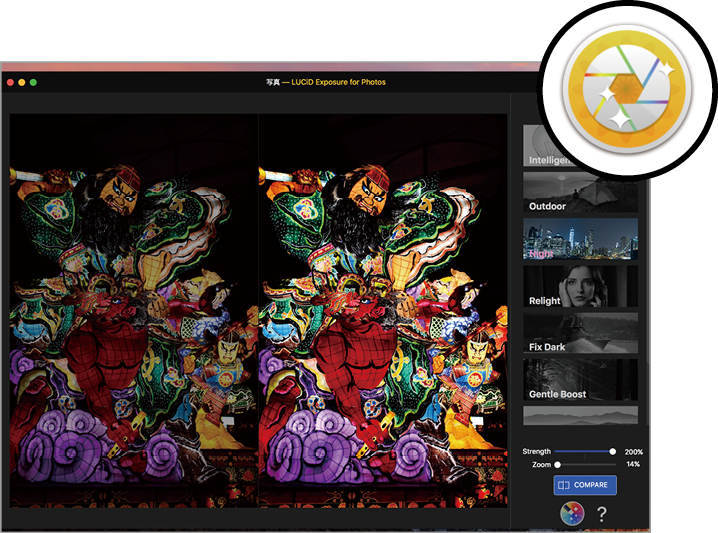











![フリーアナウンサー・松澤ネキがアプリ開発に挑戦![設計編]【Claris FileMaker選手権 2025】](https://macfan.book.mynavi.jp/wp-content/uploads/2025/06/C5A1875_test-256x192.jpg)